- Beranda
- Komunitas
- Tech
- Internet Service & Networking
[Tips] Internetan Lancar Saat Smartfren Gangguan
TS
marwanto.ma
[Tips] Internetan Lancar Saat Smartfren Gangguan
Bagi anda pengguna ISP Smartfren, pasti seringkali anda tidak bisa membuka situs yang berhosting di luar Indonesia (seperti; Google, Facebook, Twitter, dll), dan hanya bisa membuka situs yang berhosting di Indonesia saja meskipun agak lemot (seperti; Kaskus, Kompas.com, detik..com, Vaksin.com, Indowebster, dll).
Hal itu disebabkan oleh ISP Smartfren sedang mengalami Maintenance (gangguan), atau menurut Smartfren adalah optimalisasi jaringan atau peningkatan layanan. Gangguan ini seringkali terjadi pada Weekend (akhir pekan), namun gangguan ini bisa saja terjadi pada hari biasa dan pada jam-jam kerja. Namun, ada cara untuk "mengakali" hal ini agar anda tetap bisa internetan lancar pada saat Smartfren sedang Maintenance (gangguan). Berikut ini caranya:
a). Mengganti DNS
1). Pastikan modem Smartfren anda sedang dalam keadaan Disconnected (tidak terkoneksi ke internet).
2). Buka aplikasi modem Smartfren anda (dalam hal ini adalah Smartfren Connex AC682 UI).
3). Setelah aplikasi modem Smartfren terbuka, klik menu Settings. Setelah itu, centang pada bagian Use DNS. Untuk DNS-nya, anda bisa menggunakan salah satu dari ketiga DNS di bawah ini:
Google Public DNS
Primary: 8.8.8.8
Secondary: 8.8.4.4
OpenDNS
Primary: 208.67.222.222
Secondary: 208.67.220.220
DNS Nawala
Primary: 180.131.144.144
Secondary: 180.131.145.145
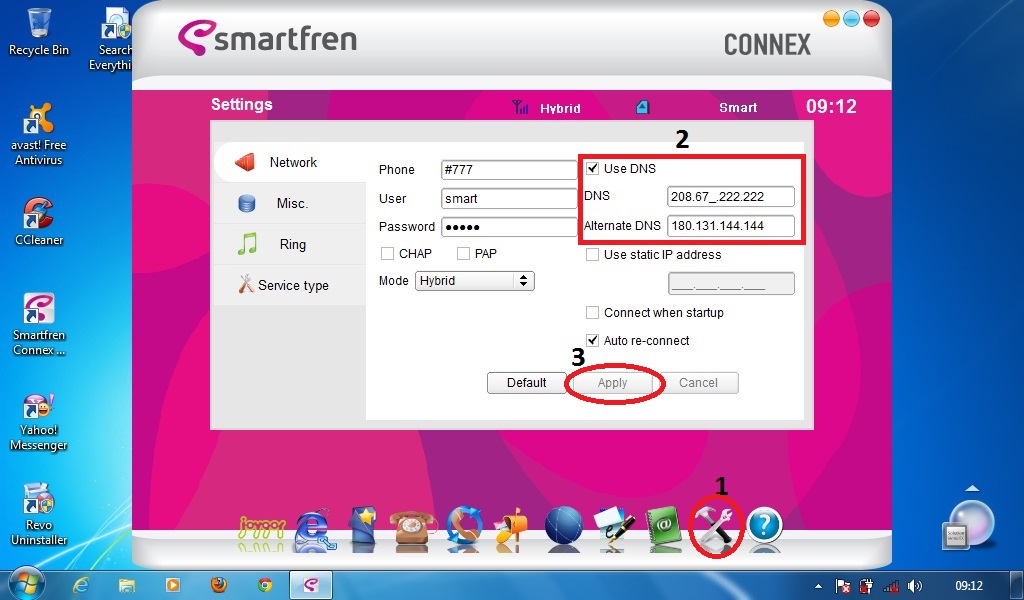
4). Setelah selesai, klik Apply.
5). Setelah itu, hubungkan kembali modem Smartfren anda ke internet. Untuk mengecek apakah DNS modem Smartfren anda sudah diganti atau belum, klik pada logo Windows (Start) > All Programs > Accessories > Command Prompt, klik kanan pada Command Prompt dan klik Run as Administrator. Jika muncul jendela User Account Control, klik Yes.
(Jika anda pengguna Windows XP, langsung saja klik Command Prompt).
6). Setelah jendela Command Prompt terbuka, ketik "ipconfig /all" (tanpa tanda petik) dan tekan Enter. Jika berhasil, DNS modem Smartfren akan berganti seperti pada gambar di bawah ini:
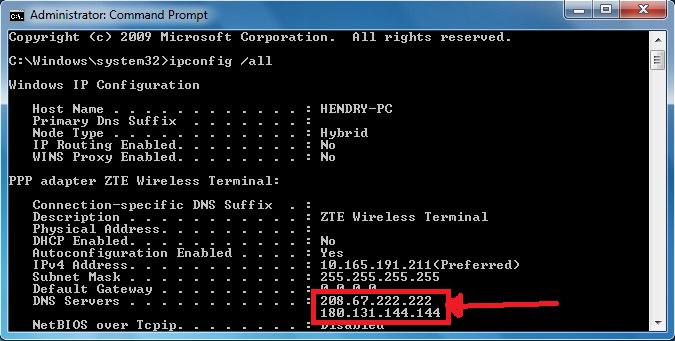
7). Untuk mengembalikan ke seperti semula, tinggal hilangkan centang pada Use DNS dan klik Apply.
Catatan: Di sini saya menggunakan kombinasi dari OpenDNS dan DNS Nawala, dan modem Smartfren yang saya gunakan adalah ZTE AC682. Untuk modem Smartfren lain bisa menyesuaikan.
b). Mengganti Proxy
Jika cara mengganti DNS modem Smartfren anda masih belum berhasil, anda bisa mengganti Proxy agar anda tetap bisa internetan dengan lancar pada saat Smartfren Maintenance (gangguan). Anda bisa mengganti Proxy dengan Proxy yang ada di bawah ini:
1). 222.165.248.6 dan Port 1111
2). 139.0.5.149 dan Port 8080
3). 180.250.130.178 dan Port 8080
4). 119.252.160.34 dan Port 8080
5). 118.97.211.4 dan Port 3128
6). 222.124.185.90 dan Port 6666
7). 182.16.140.118 dan Port 3128
8). 118.97.174.26 dan Port 8080
9). 118.97.22.114 dan Port 3128
10). 118.96.31.91 dan Port 3128
11). 118.99.80.182 dan Port 8080
(Terima kasih untuk Agan manusia.batuyang sudah menambahkan)
Catatan:
1). Sebagian proxy di atas ada yang masih bekerja, ada juga yang sudah tidak bekerja lagi. Silakan dicoba satu per satu ya gan .
.
2). Proxy di atas akan saya tambahkan/update setiap ada proxy yang baru lagi. Agan boleh menambahkan proxy lain yang tidak ada di thread ini. Jika kapasitas huruf di thread ini sudah habis, maka saya akan membuat thread yang baru lagi dengan judul yang sama tetapi dengan tambahan #2 dan seterusnya.
3). Proxy-proxy di atas aman digunakan dan terbebas dari Keylogger, Tracking, Monitoring, dll.
Berikut ini cara Setting-nya:
a). Internet Explorer dan Google Chrome
1). Klik pada logo Windows (Start) dan klik Control Panel.
2). Setelah Control Panel terbuka, klik Internet Options.
3). Setelah jendela Internet Options terbuka, klik pada tab Connections dan klik Settings. Setelah itu, centang pada bagian Use a proxy server for this connection (These settings will not apply to other connections) dan isikan Proxy dengan salah satu Proxy yang sudah dijelaskan di atas tadi. Setelah selesai, klik OK terus sampai semua jendela Internet Options tertutup.
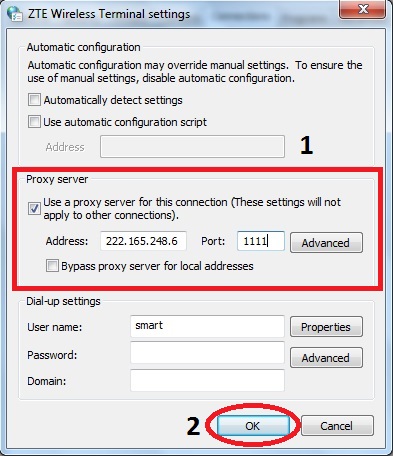
4). Setelah selesai, restart komputer anda dan coba internetan seperti biasa menggunakan kedua Browser tersebut.
5). Untuk mengembalikan ke seperti semula, tinggal hilangkan centang pada Use a proxy server for this connection (These settings will not apply to other connections) dan klik OK terus sampai semua jendela Internet Options tertutup. Lalu, restart komputer anda.
b). Mozilla Firefox
1). Klik pada Firefox > Options > Options.
(Untuk Mozilla Firefox dengan Menu Bar, klik pada Tools > Options).
2). Setelah jendela Options terbuka, klik pada tab Advanced > Network. Kemudian, pada bagian Connection, klik Settings....
3). Setelah itu, pilih pada bagian Manual proxy configuration:, dan isikan Proxy dengan salah satu Proxy yang sudah dijelaskan di atas tadi. Jangan lupa, centang juga pada bagian Use this proxy server for all protocols. Setelah selesai klik OK terus sampai semua jendela Options tertutup.
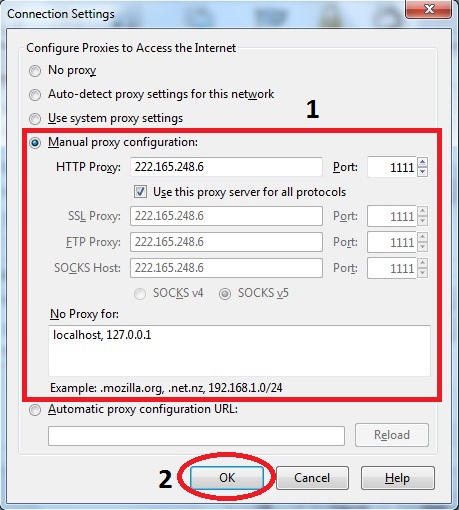
4). Setelah selesai, close dan buka kembali Mozilla Firefox anda, dan coba internetan seperti biasa.
5). Untuk mengembalikan ke seperti semula, tinggal pilih pada bagian Use system proxy settings atau No proxy. Lalu, klik OK terus sampai semua jendela Options tertutup. Setelah selesai, restart Mozilla Firefox anda.
c). Internet Download Manager (IDM)
1). Klik pada bagian Downloads > Options.
2). Setelah jendela Internet Download Manager Configuration terbuka, klik pada tab Proxy / Socks. Kemudian, centang pada bagian Use proxy, dan isikan Proxy dengan salah satu Proxy yang sudah dijelaskan di atas tadi. Setelah selesai, klik OK.
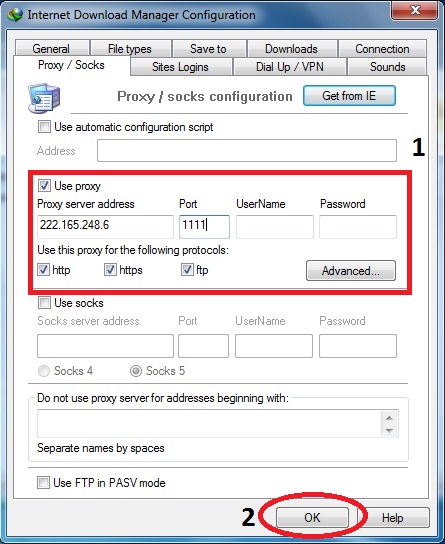
3). Restart Internet Download Manager (IDM) anda, dan coba Download suatu file seperti biasa.
4). Untuk mengembalikan ke seperti semula, tinggal hilangkan centang pada Use proxy, dan klik OK. Setelah selesai, restart IDM anda.
Berikut ini hasilnya setelah menggunakan kedua cara di atas:
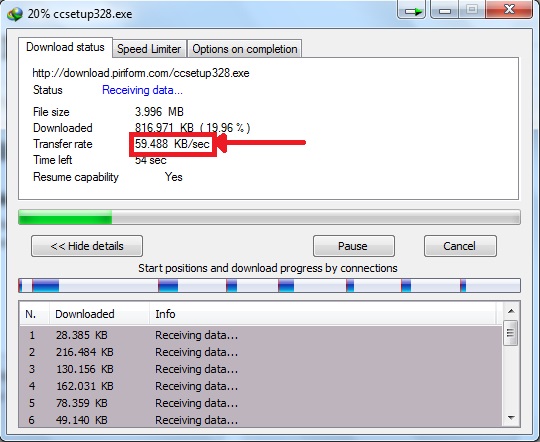
Catatan: Modem Smartfren AC682 saya menggunakan paket internet Neo Unlimited Regular (Rp49.000/bulan, FUP 2 GB/bulan, belum terkena FUP), dan saya tinggal di Rawa Buaya, Cengkareng, Jakarta Barat. Kedua cara di atas saya dapatkan dari website/blog, Facebook, dan Twitter. Belum tahu apakah kedua cara di atas dapat 100% bisa internetan dengan lancar pada saat ISP Smartfren sedang Maintenance (gangguan). Terima kasih.
Catatan: Jika cara di atas berhasil, kalau bisa kasih testimoni (kalau bisa, sertakan juga Screenshot-nya) di thread ini agar para Kaskuser yang mengunjungi thread ini semakin percaya dan tidak HOAX.
Hal itu disebabkan oleh ISP Smartfren sedang mengalami Maintenance (gangguan), atau menurut Smartfren adalah optimalisasi jaringan atau peningkatan layanan. Gangguan ini seringkali terjadi pada Weekend (akhir pekan), namun gangguan ini bisa saja terjadi pada hari biasa dan pada jam-jam kerja. Namun, ada cara untuk "mengakali" hal ini agar anda tetap bisa internetan lancar pada saat Smartfren sedang Maintenance (gangguan). Berikut ini caranya:
a). Mengganti DNS
1). Pastikan modem Smartfren anda sedang dalam keadaan Disconnected (tidak terkoneksi ke internet).
2). Buka aplikasi modem Smartfren anda (dalam hal ini adalah Smartfren Connex AC682 UI).
3). Setelah aplikasi modem Smartfren terbuka, klik menu Settings. Setelah itu, centang pada bagian Use DNS. Untuk DNS-nya, anda bisa menggunakan salah satu dari ketiga DNS di bawah ini:
Google Public DNS
Primary: 8.8.8.8
Secondary: 8.8.4.4
OpenDNS
Primary: 208.67.222.222
Secondary: 208.67.220.220
DNS Nawala
Primary: 180.131.144.144
Secondary: 180.131.145.145
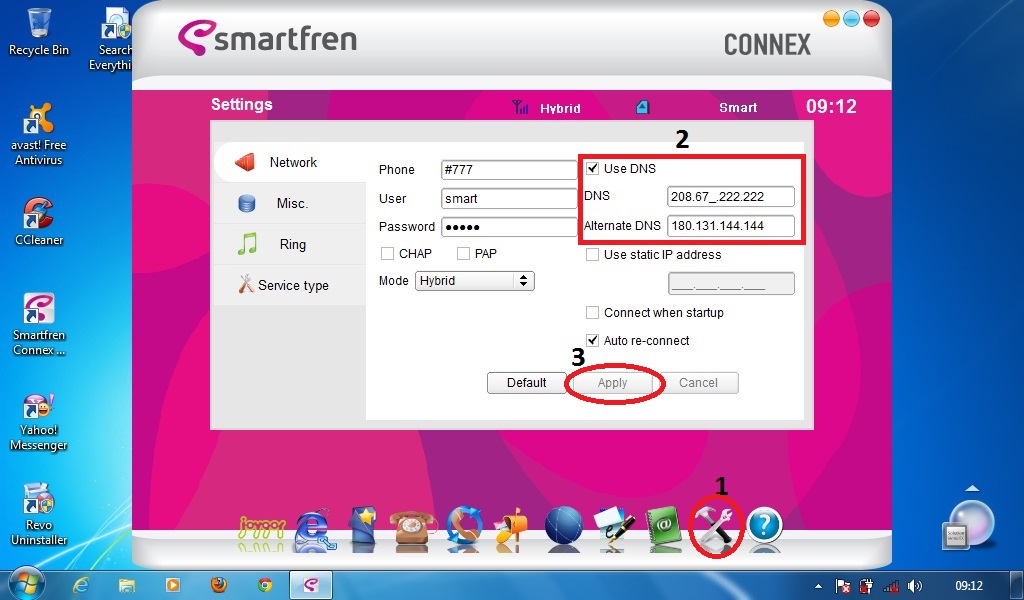
4). Setelah selesai, klik Apply.
5). Setelah itu, hubungkan kembali modem Smartfren anda ke internet. Untuk mengecek apakah DNS modem Smartfren anda sudah diganti atau belum, klik pada logo Windows (Start) > All Programs > Accessories > Command Prompt, klik kanan pada Command Prompt dan klik Run as Administrator. Jika muncul jendela User Account Control, klik Yes.
(Jika anda pengguna Windows XP, langsung saja klik Command Prompt).
6). Setelah jendela Command Prompt terbuka, ketik "ipconfig /all" (tanpa tanda petik) dan tekan Enter. Jika berhasil, DNS modem Smartfren akan berganti seperti pada gambar di bawah ini:
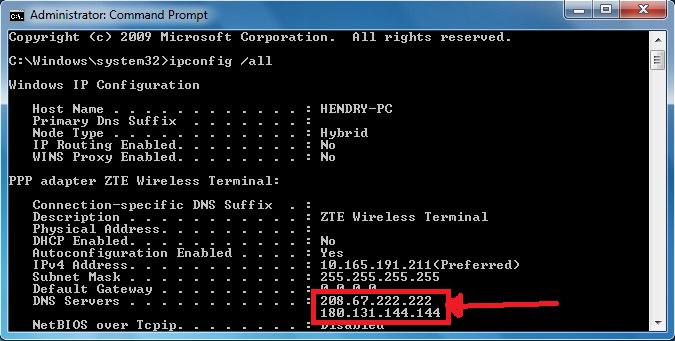
7). Untuk mengembalikan ke seperti semula, tinggal hilangkan centang pada Use DNS dan klik Apply.
Catatan: Di sini saya menggunakan kombinasi dari OpenDNS dan DNS Nawala, dan modem Smartfren yang saya gunakan adalah ZTE AC682. Untuk modem Smartfren lain bisa menyesuaikan.
b). Mengganti Proxy
Jika cara mengganti DNS modem Smartfren anda masih belum berhasil, anda bisa mengganti Proxy agar anda tetap bisa internetan dengan lancar pada saat Smartfren Maintenance (gangguan). Anda bisa mengganti Proxy dengan Proxy yang ada di bawah ini:
1). 222.165.248.6 dan Port 1111
2). 139.0.5.149 dan Port 8080
3). 180.250.130.178 dan Port 8080
4). 119.252.160.34 dan Port 8080
5). 118.97.211.4 dan Port 3128
6). 222.124.185.90 dan Port 6666
7). 182.16.140.118 dan Port 3128
8). 118.97.174.26 dan Port 8080
9). 118.97.22.114 dan Port 3128
10). 118.96.31.91 dan Port 3128
11). 118.99.80.182 dan Port 8080
Quote:
(Terima kasih untuk Agan manusia.batuyang sudah menambahkan)
Catatan:
1). Sebagian proxy di atas ada yang masih bekerja, ada juga yang sudah tidak bekerja lagi. Silakan dicoba satu per satu ya gan
 .
.2). Proxy di atas akan saya tambahkan/update setiap ada proxy yang baru lagi. Agan boleh menambahkan proxy lain yang tidak ada di thread ini. Jika kapasitas huruf di thread ini sudah habis, maka saya akan membuat thread yang baru lagi dengan judul yang sama tetapi dengan tambahan #2 dan seterusnya.
3). Proxy-proxy di atas aman digunakan dan terbebas dari Keylogger, Tracking, Monitoring, dll.
Berikut ini cara Setting-nya:
a). Internet Explorer dan Google Chrome
1). Klik pada logo Windows (Start) dan klik Control Panel.
2). Setelah Control Panel terbuka, klik Internet Options.
3). Setelah jendela Internet Options terbuka, klik pada tab Connections dan klik Settings. Setelah itu, centang pada bagian Use a proxy server for this connection (These settings will not apply to other connections) dan isikan Proxy dengan salah satu Proxy yang sudah dijelaskan di atas tadi. Setelah selesai, klik OK terus sampai semua jendela Internet Options tertutup.
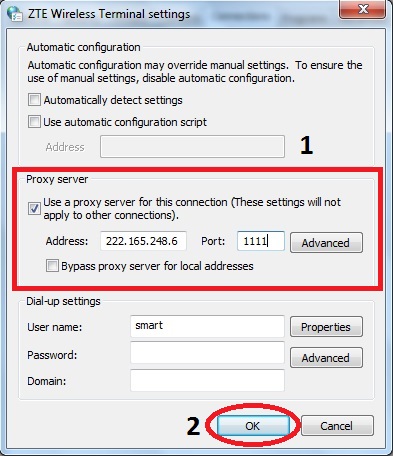
4). Setelah selesai, restart komputer anda dan coba internetan seperti biasa menggunakan kedua Browser tersebut.
5). Untuk mengembalikan ke seperti semula, tinggal hilangkan centang pada Use a proxy server for this connection (These settings will not apply to other connections) dan klik OK terus sampai semua jendela Internet Options tertutup. Lalu, restart komputer anda.
b). Mozilla Firefox
1). Klik pada Firefox > Options > Options.
(Untuk Mozilla Firefox dengan Menu Bar, klik pada Tools > Options).
2). Setelah jendela Options terbuka, klik pada tab Advanced > Network. Kemudian, pada bagian Connection, klik Settings....
3). Setelah itu, pilih pada bagian Manual proxy configuration:, dan isikan Proxy dengan salah satu Proxy yang sudah dijelaskan di atas tadi. Jangan lupa, centang juga pada bagian Use this proxy server for all protocols. Setelah selesai klik OK terus sampai semua jendela Options tertutup.
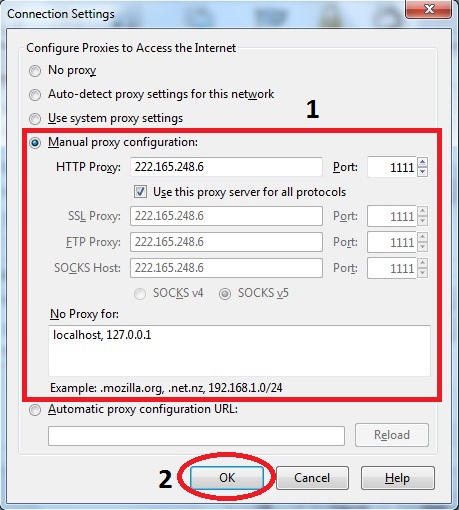
4). Setelah selesai, close dan buka kembali Mozilla Firefox anda, dan coba internetan seperti biasa.
5). Untuk mengembalikan ke seperti semula, tinggal pilih pada bagian Use system proxy settings atau No proxy. Lalu, klik OK terus sampai semua jendela Options tertutup. Setelah selesai, restart Mozilla Firefox anda.
c). Internet Download Manager (IDM)
1). Klik pada bagian Downloads > Options.
2). Setelah jendela Internet Download Manager Configuration terbuka, klik pada tab Proxy / Socks. Kemudian, centang pada bagian Use proxy, dan isikan Proxy dengan salah satu Proxy yang sudah dijelaskan di atas tadi. Setelah selesai, klik OK.
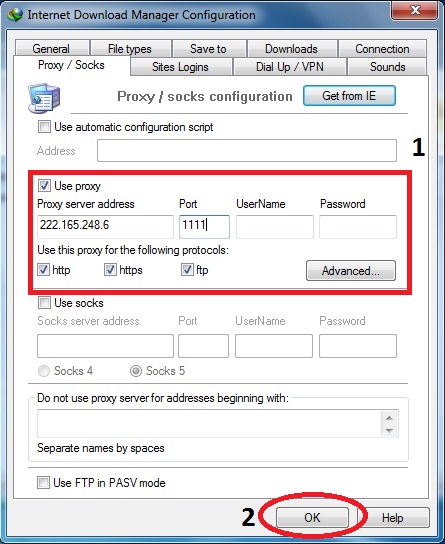
3). Restart Internet Download Manager (IDM) anda, dan coba Download suatu file seperti biasa.
4). Untuk mengembalikan ke seperti semula, tinggal hilangkan centang pada Use proxy, dan klik OK. Setelah selesai, restart IDM anda.
Berikut ini hasilnya setelah menggunakan kedua cara di atas:
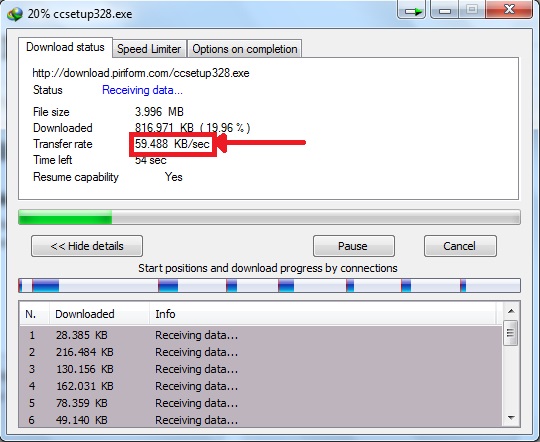
Catatan: Modem Smartfren AC682 saya menggunakan paket internet Neo Unlimited Regular (Rp49.000/bulan, FUP 2 GB/bulan, belum terkena FUP), dan saya tinggal di Rawa Buaya, Cengkareng, Jakarta Barat. Kedua cara di atas saya dapatkan dari website/blog, Facebook, dan Twitter. Belum tahu apakah kedua cara di atas dapat 100% bisa internetan dengan lancar pada saat ISP Smartfren sedang Maintenance (gangguan). Terima kasih.
Catatan: Jika cara di atas berhasil, kalau bisa kasih testimoni (kalau bisa, sertakan juga Screenshot-nya) di thread ini agar para Kaskuser yang mengunjungi thread ini semakin percaya dan tidak HOAX.
Diubah oleh marwanto.ma 27-03-2013 03:21
0
77.7K
107
Guest
Tulis komentar menarik atau mention replykgpt untuk ngobrol seru
Urutan
Terbaru
Terlama
Guest
Tulis komentar menarik atau mention replykgpt untuk ngobrol seru
Komunitas Pilihan